iPad'inizden Nasıl Yazdırılır
Yayınlanan: 2022-01-29Tabletinizden Yazdırmanın 5 Yolu
Apple iPad'ler birçok işletme için temel araçların yanı sıra evlerde yaygınlaştıkça, onlardan yazdırmanın kolay yollarına olan talep arttı. Bu ihtiyacı karşılamak için çeşitli baskı yöntemleri ortaya çıkmıştır. Burada ziyaret edeceğimiz beş genel kategoriye ayrılırlar: Apple'ın kendi AirPrint yardımcı programı; Wi-Fi ağınızdaki bir bilgisayara yüklenen yazdırma sunucusu yardımcı programları; üreticilerin ve üçüncü taraf iOS yazdırma uygulamaları; bulut baskı hizmetleri; ve e-posta yazdırma. Çözümlerin çoğu işletim sistemine bağlı olduğundan, çoğu iPad yazdırma çözümü iPhone'lardan yazdırma çözümlerine benzer ve çoğu durumda aynıdır.
1. Hava Baskısı
2010'un sonlarından bu yana, Apple'ın 4.2'den beri iOS sürümlerine dahil edilen kendi AirPrint yardımcı programı, Wi-Fi bağlantılı bir iPad'den aynı ağdaki uyumlu bir yazıcıya yazdırmanın hızlı ve kolay bir yolu olmuştur. Tüm iPad modelleri AirPrint'i destekler. Yardımcı programın sınırlı sayıda yazdırma seçeneği vardır, bu da kopya sayısını ve birkaç başka ayrıntıyı seçmenize olanak tanır. İyi haber şu ki, en yeni kablosuz yazıcılar AirPrint'i destekliyor.
2. Yazdırma Sunucusu Yardımcı Programları
Yazıcınız AirPrint'i desteklemiyorsa, onu AirPrint uyumlu hale getiren bir yardımcı program edinebilirsiniz. (Yazıcı, bir Wi-Fi ağında olduğu sürece USB bağlantılı bile olabilir.) Bu programlar, yazdırma sunucuları olarak işlev görür ve ağınızdaki bir bilgisayara yüklenebilir. Örneğin Printopia ile yazılımı bir Mac'e yüklemeniz gerekir. Presto (incelediğimiz sırada önceden FingerPrint 2 olarak biliniyordu) hem Windows hem de Mac ile uyumludur.
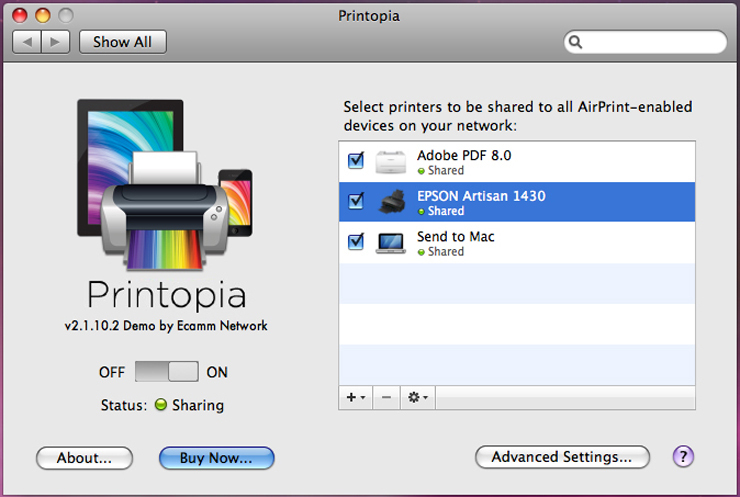
Baskı sunucuları, AirPrint'in işlevselliğine bazı ekstralar ekleme eğilimindedir. Presto ayrıca Google Cloud Print ile uyumludur ve iOS cihazlarının yazıcıları keşfetmek için AirPrint'in kullandığı (iddia edilen daha az güvenilir) çok noktaya yayın DNS yerine, tek noktaya yayın Etki Alanı Adı Sunucuları (DNS) aracılığıyla yazıcıları keşfetmesine olanak tanır. Bu arada Printopia, yazdırdığınız dosyanın bir kopyasını Mac'inize, Dropbox'a, Evernote'a veya benzer birkaç bulut tabanlı hizmetten birine "yazdırmanıza" olanak tanır.
3. Yazdırma Uygulamaları
Neredeyse tüm büyük yazıcı üreticileri artık iPad'inizden (veya diğer iOS aygıtınızdan) Wi-Fi bağlantısını destekleyen yazıcı markalarına yazdırmanıza izin veren uygulamalar sunuyor. Bu uygulamalar, AirPrint'ten çok daha geniş bir özellik ve yazdırma seçenekleri yelpazesi sunma eğilimindedir. iPhone ve yazıcı aynı Wi-Fi ağında olmalıdır; yazıcı uyumluysa, uygulama bunu hemen algılamalıdır.
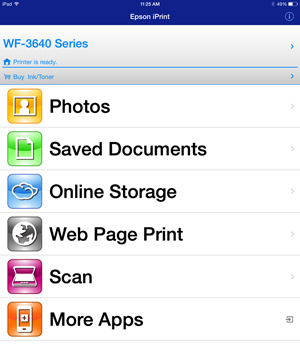
Bu uygulamalar genellikle çeşitli belge türlerini yazdırmanıza izin verir ve çoğu durumda web sayfalarını yüklemek ve yazdırmak için kendi tarayıcılarına (sınırlı özelliklere sahip) sahiptir. Bu uygulamalardan bazıları oldukça basitken, Samsung Mobile Print ve Epson iPrint gibi diğerleri iPad'inizden tarama başlatmanıza ve çeşitli yazdırma işlevleri sunmanıza olanak tanır. Bu uygulamaların çoğu, onlardan yazdırmaya da izin vermek için çeşitli bulut hizmetleriyle entegre olur.

Üçüncü taraf uygulama üreticileri de eğlenceye dahil oldu. Örneğin Thinxtream Technologies, bir iPad'den çeşitli üreticilerin uyumlu yazıcılarına yazdırmanıza olanak tanıyan PrintJinni uygulamasını sunar.
4. Bulut Baskı
Cortado'nun ThinPrint Bulut Yazıcısı ve Google Cloud Print gibi bulut yazdırma hizmetleri, iPad'inizden ilgili bulut hizmetlerine bir dosya göndermenize olanak tanır; bu dosya, dosyayı yazdırılabilir bir biçimde işler ve sizin veya şirketiniz tarafından belirlenen bir yazıcıya gönderir.
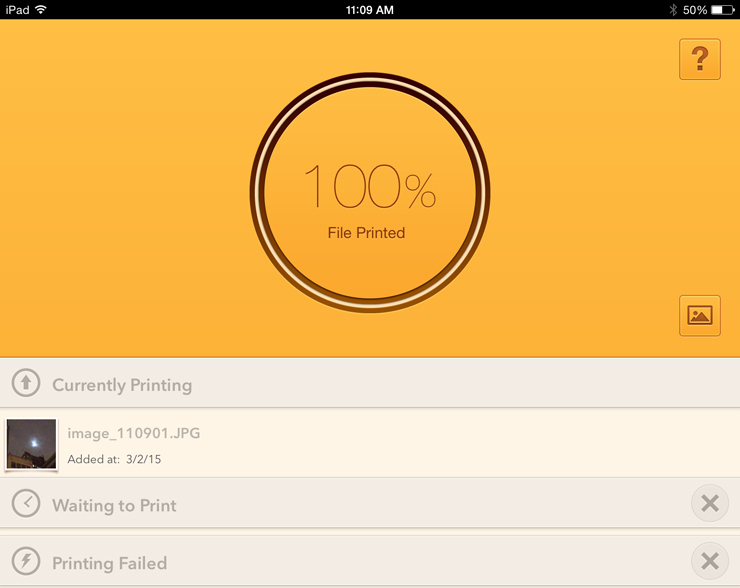
Bulut yazdırmanın bir avantajı, bulut yazıcıya her yerden (İnternet'e bağlı olduğunuz sürece) yazdırabilmenizdir. Diğeri ise, birden fazla platformdan yazdırabilmenizdir: masaüstü bilgisayarlar, dizüstü bilgisayarlar ve diğer işletim sistemlerini çalıştıran mobil cihazlar. Bir dezavantajı, yazdırma desteğinin genellikle büyük üretkenlik uygulamaları olan ancak çoğu zaman iPad'in e-posta istemcisi veya Safari'si olmayan sınırlı sayıda uygulamadan gelme eğiliminde olmasıdır.
Birincisi, Google Cloud Print, tahmin edilebileceği gibi Google ekosistemine odaklanmıştır; bir iOS cihazıyla Chrome, Gmail, Google Dokümanlar ve diğer Google uygulamalarından yazdırabilirsiniz, ancak bunun dışında pek bir şey yoktur. PrintCentral Pro, çeşitli belge türlerini Google Cloud Print'e yazdırmanıza izin veren birkaç iOS uygulamasından biridir.
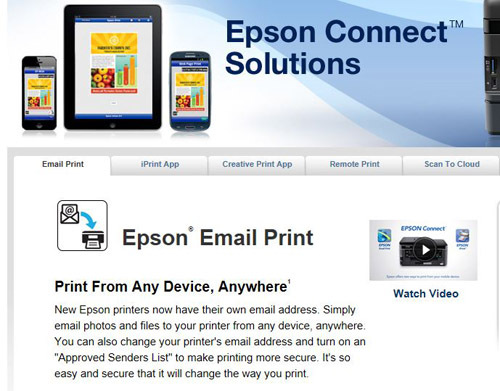
5. E-posta Yazdırma
Büyük yazıcı üreticilerinden üçü şık bir baskı çözümü sunuyor: e-posta yoluyla. HP'nin ePrint özelliği (HP ePrint Home & Biz mobil baskı uygulamasıyla karıştırılmamalıdır); Epson's, Epson Connect'in E-posta Baskısı aracılığıyladır; ve Canon'un E-postadan Yazdır işlevi vardır. Bu hizmetlerden birine kaydolduğunuzda, yazıcınıza benzersiz bir e-posta adresi atanır. Bu adrese bir belgeyi e-postayla gönderdiğinizde (iPad'inizden veya dünyanın herhangi bir yerinden başka bir aygıttan), yazıcı bunları otomatik olarak yazdıracaktır.
iPad Yazdırma Yöntemleri: Rakamlarla Güç
iPad'ler çoğaldıkça, onlardan yazdırmak için mevcut yöntemler de var. Bunlardan hangisinin en iyi çözüm olduğu ihtiyaçlarınıza bağlıdır.
AirPrint, hızlı ve kolay Wi-Fi yazdırma sunar, ancak tüm yazıcılar bununla uyumlu değildir. Yazdırma uygulamaları genellikle diğer yöntemlerden daha fazla özellik sunar, ancak bunlar yalnızca belirli markalı yazıcılar tarafından desteklenir. E-postayla yazdırma harika bir yöntemdir, ancak yalnızca belirli yazıcılar bunu destekler. Bulut yazdırma hizmetleri, ofisler veya destekleme eğiliminde oldukları üretkenlik uygulamalarını kullanan kişiler için en uygun olanıdır.
Çoğu durumda, gerekirse, birden çok yazıcıda yazdırma ve farklı belge türlerini yazdırma yeteneğinizi artırmak için bu yöntemlerden birkaçını birleştirebilirsiniz. Herkese uyan tek bir iPad yazdırma yöntemi yoktur. Ancak bu farklı yöntemler arasında işinize yarayacak etkili bir alt küme bulabilmelisiniz. (Apple bilgisayar kullanıcıları, Mac'ler için en iyi yazıcılar topluluğumuza da göz atabilir.)
